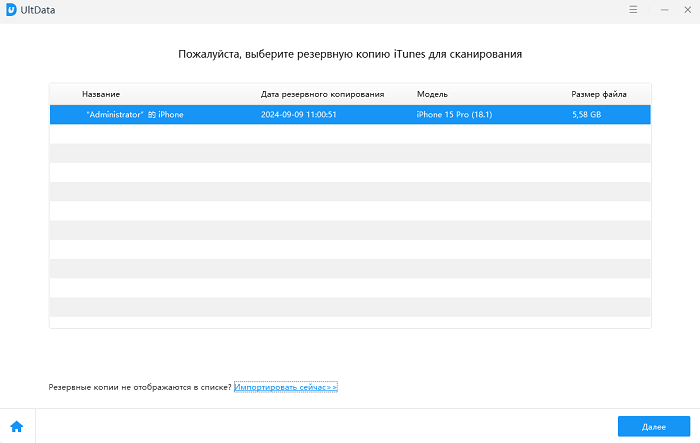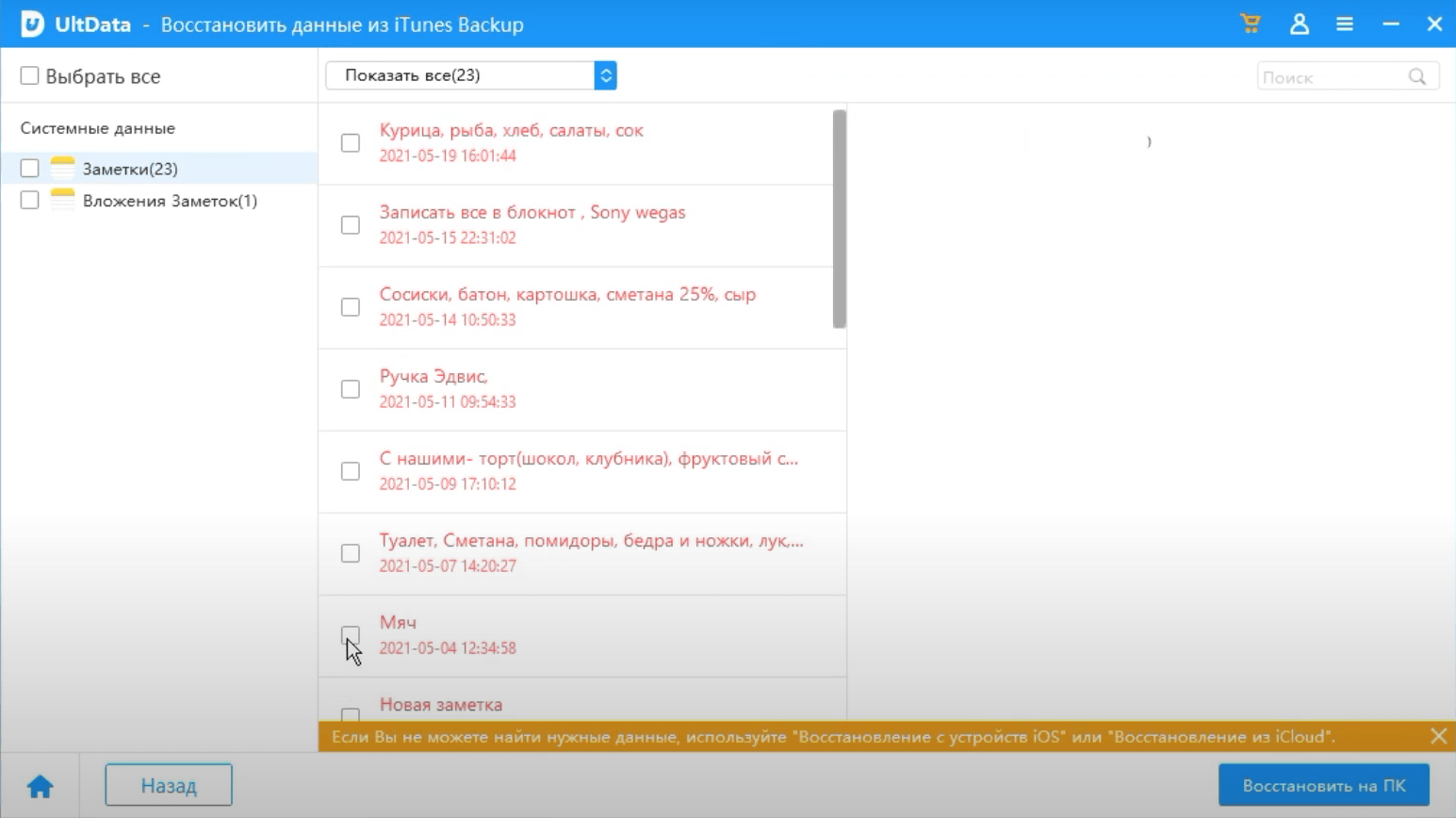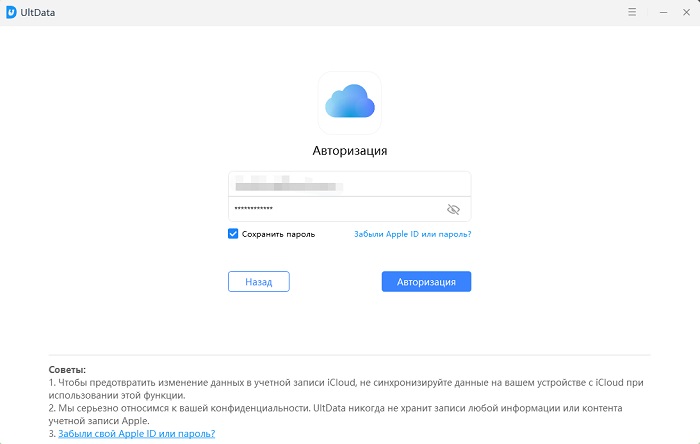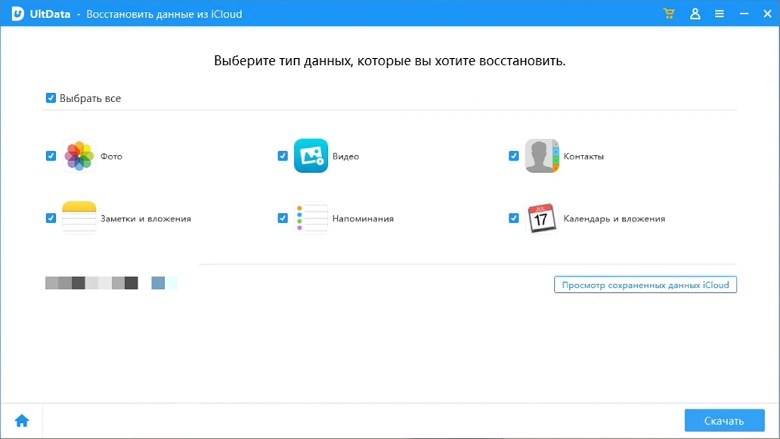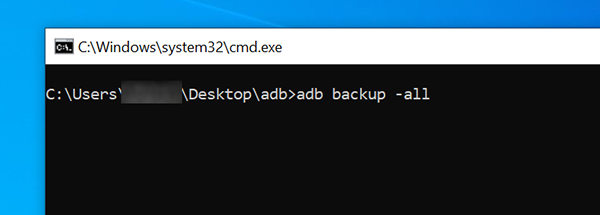Что такое лучший экстрактор резервных копий для iPhone и Android?
Антон Петрович Обновлено на 2021-11-20 / Обновлено для iOS восстановление данных
Программа для извлечения резервных копий, как следует из названия, помогает извлекать файлы из резервных копий. Хотя вы всегда можете восстановить полную резервную копию на своих телефонах iOS и Android, чтобы восстановить доступ ко всем своим данным, иногда вам может потребоваться восстановить только несколько файлов. Вот тут-то и пригодится экстрактор.
Существуют как резервные экстракторы для iPhone, так и экстракторы для Android, которые помогут вам восстановить ваши файлы на обоих типах устройств. Это руководство рассказывает вам, что это за инструменты и как вы можете их использовать.
- Часть 1. Лучший экстрактор резервных копий iPhone для извлечения резервных копий iTunes и iCloud
- Часть 2. Лучший экстрактор резервных копий Android для извлечения файлов из резервной копии Android ADB
- Часть 3. Часто задаваемые вопросы об извлечении резервных копий
Часть 1. Лучший экстрактор резервных копий iPhone для извлечения резервных копий iTunes и iCloud
Когда дело доходит до извлечения файлов из резервных iPhone, Tenorshare UltData отлично справляется. Самое замечательное в этом инструменте то, что вы можете использовать его для извлечения данных из резервных копий iTunes и iCloud. Это то, что не позволяет сделать даже iTunes.
Вам просто нужно предоставить инструменту резервную копию iCloud или iTunes, и инструмент позволит вам извлекать выбранные вами файлы из ваших резервных копий. Здесь мы покажем, как использовать обе функции этого инструмента на вашем компьютере.
Извлечь данные из резервных копий iTunes с UltData для iOS
Чтобы извлечь содержимое резервных копий iTunes, вам нужно только выбрать резервный файл и вы сможете извлечь выбранные файлы из него.
Откройте программу на Вашем компьютере и нажмите кнопку Восстановить данные из резервного копирования iTunes.

Выберите резервную копию, из которой хотите извлечь данные, и нажмите «Далее внизу».

Выберите типы файлов, которые вы хотите извлечь, и нажмите «Сканировать».

Вы увидите предварительный просмотр ваших файлов резервных копий. Щелкните файлы, которые вы хотите извлечь, и нажмите «Восстановить на ПК» в правом нижнем углу.

Выбранные файлы будут извлечены из резервного копирования и сохранены на компьютере. Вот так вы используете экстрактор резервного копирования iTunes.
Извлечение данных из резервной копии iCloud с UltData для iOS
Если вы делаете резервную копию своего iPhone в iCloud, вы можете использовать функцию iCloud UltData для iOS, чтобы получить доступ к своим данным. Здесь мы покажем, как это сделать.
Выберите вариант с надписью «Восстановить данные из iCloud» в главном интерфейсе.

Войдите в свою учетную запись iCloud.

Выберите резервную копию iCloud, из которой вы хотите извлечь данные, и нажмите «Далее» внизу.

Программа начнет загрузку данных iCloud. После этого вы можете выбрать и восстановить данные, которые были синхронизированы с iCloud.

После этого вы сможете восстановить выбранные файлы из резервной копии. С помощью этого бесплатного инструмента для извлечения резервных копий iPhone намного проще извлечь ваши данные.
Часть 2. Лучший экстрактор резервных копий Android для извлечения файлов из резервной копии Android ADB
Вышеупомянутая бесплатная программа для извлечения резервных копий iPhone будет работать только для устройств на базе iOS. Если вы используете устройство Android и создавали резервные копии с помощью диспетчера SDK, вам необходимо использовать тот же инструмент для извлечения данных из резервных копий.
Существует простая команда, которую вы можете использовать из командной строки на вашем ПК, чтобы восстановить полную резервную копию на вашем устройстве.
- Включите отладку по USB на своем устройстве Android в разделе «Настройки» & gt; Система & gt; Варианты разработчика.
- Подключите устройство Android к компьютеру с помощью кабеля USB.
- Перейдите в папку ADB на своем компьютере, щелкните правой кнопкой мыши в любом пустом месте и выберите Открыть командное окно здесь.
Введите следующую команду в окно командной строки и нажмите Ввод. Замените имя-резервной копии именем файла резервной копии.
adb restore backup-name.ab

- Введите пароль для резервного копирования на вашем устройстве, если таковой имеется, и коснитесь параметра «Восстановить мои данные».
Менеджер SDK восстановит файлы резервного копирования прямо на телефоне.
Часть 3. Часто задаваемые вопросы об извлечении резервных копий
У людей часто возникают вопросы о бесплатном извлечении резервных копий iTunes, и следующая цель - ответить на некоторые из распространенных вопросов..
1. Где хранятся резервные копии Apple?
iTunes хранит ваши резервные копии в каталоге% APPDATA% \ Apple Computer \ MobileSync. Если вы используете Windows 10/8/7 / Vista, ваши резервные копии будут в папке \Users\[ИМЯ ПОЛЬЗОВАТЕЛЯ]\AppData\Roaming\Apple Computer\MobileSync\Backup.
2. Могу ли я извлечь фотографии из резервных iPhone?
iTunes не позволит вам извлекать фотографии из резервного копирования iTunes, но вы можете использовать такие инструменты, как UltData для iOS, чтобы извлечь ваши фотографии из резервного копирования iPhone.
3. Что такое формат АВ?
AB - это формат, используемый Android SDK Manager для создания и сохранения резервных файлов Android.
4. Как создать резервную копию телефона Android с помощью инструмента SDK?
Вы можете сделать резервное копирование телефона Android с помощью инструмента SDK следующим образом::
- Откройте "Настройки" & gt; Система & gt; Параметры разработчика на вашем телефоне и включите отладку по USB.
- Установите инструмент SDK на свой компьютер, если вы еще не сделали этого.
- Подключите телефон Android к компьютеру через USB кабель.
- Откройте папку SDK, в которой находится файл adb.exe, щелкните правой кнопкой мыши в любом пустом месте папки и выберите «Открыть командное окно здесь».
Запустите следующую команду для резервного копирования устройства.
adb backup -all

- Введите пароль для резервной копии на телефоне и нажмите «Резервное копирование моих данных».
Итог
С помощью бесплатного средства извлечения резервных копий iTunes и инструмента SDK вы можете извлекать и восстанавливать резервные копии на своих устройствах без каких-либо проблем. Все, что вам нужно сделать, это либо выбрать несколько параметров, либо выполнить пару команд, и все данные резервной копии будут храниться на ваших телефонах.